Android डिवाइस पर सुरक्षित मोड का उपयोग कैसे करें (09.15.25)
क्या आपको अचानक अपने Android डिवाइस में समस्या आ रही है? ओवरहीटिंग, असामान्य बैटरी ड्रेनिंग, स्वचालित रिबूटिंग और बार-बार क्रैश होने जैसी समस्याएं लेकिन आप अनिश्चित हैं कि उनका क्या कारण है? कई संभावनाएं हैं, लेकिन आपको पहले समस्याग्रस्त ऐप्स को रद्द करने की आवश्यकता है। आप Android पर सुरक्षित मोड की सहायता से ऐसा कर सकते हैं।
सुरक्षित मोड का क्या अर्थ है?यदि आप एक अस्पष्ट व्याख्या चाहते हैं, तो सुरक्षित मोड निदान मोड है जो प्रत्येक ऑपरेटिंग सिस्टम (OS) में हो कंप्यूटर या मोबाइल डिवाइस से। यह सिस्टम फ़ंक्शंस और सुविधाओं तक सीमित पहुंच प्रदान करके ओएस के भीतर अधिकांश मुद्दों को ठीक करने में मदद करने के लिए डिज़ाइन किया गया है। सामान्य तौर पर, यह उपयोगकर्ता को केवल सबसे बुनियादी और डिफ़ॉल्ट कार्यक्रमों तक पहुंचने की अनुमति देता है, ताकि तृतीय-पक्ष एप्लिकेशन की प्रक्रियाएं डिवाइस के प्राथमिक कार्यों में हस्तक्षेप न करें।
सुरक्षित मोड आपको Android समस्याओं को ठीक करने में कैसे मदद कर सकता है?यह रही बात: सुरक्षित मोड में बूट करने का मतलब यह नहीं है कि आपके Android डिवाइस की समस्याएं अपने आप ठीक हो जाएंगी। सीधे शब्दों में कहें, यह आपको यह निर्धारित करने का एक तरीका देता है कि क्या यह एक तृतीय-पक्ष ऐप है जो समस्याएं पैदा कर रहा है। जब आप सुरक्षित मोड में प्रवेश करते हैं, तो तृतीय-पक्ष एप्लिकेशन अक्षम हो जाएंगे। यदि आप सुरक्षित मोड में रहते हुए समस्याओं का अनुभव नहीं करते हैं, तो यह एक अच्छी धारणा है कि कोई तृतीय-पक्ष ऐप समस्या पैदा कर रहा था।
Android पर सुरक्षित मोड कैसे दर्ज करेंअपने Android पर सुरक्षित मोड सक्रिय करना डिवाइस बहुत सीधा है। बस नीचे दिए गए चरणों का पालन करें।
स्टॉक Android OS वाले उपकरणों के लिएयदि आपके पास Nexus या Google Pixel डिवाइस (Pixel, Pixel XL, Pixel 2, या Pixel 2 XL) है, तो सुरक्षित मोड में प्रवेश करने के लिए इन चरणों का पालन करें :
- पावर बटन को दबाकर रखें। शट डाउन और रीस्टार्ट विकल्प अब ऑन-स्क्रीन दिखाई देने चाहिए।
- “पावर ऑफ” पर टैप करके रखें। "रिबूट टू सेफ मोड" प्रॉम्प्ट अब दिखाई देना चाहिए।
- ओके पर टैप करें।
- अपने डिवाइस के पुनरारंभ होने की प्रतीक्षा करें। जब यह वापस चालू होता है, तो आपको स्क्रीन के निचले-बाएँ कोने पर "सुरक्षित मोड" दिखाई देगा।
**यह विधि LG और Sony उपकरणों के लिए भी काम करती है।
सैमसंग के लिए , HTC, और Motorola डिवाइसयदि आपके पास सैमसंग गैलेक्सी डिवाइस या HTC और Motorola का कोई मॉडल है, तो सुरक्षित मोड सक्रिय करने के लिए इन चरणों का पालन करें:
- पावर बटन को दबाकर रखें .
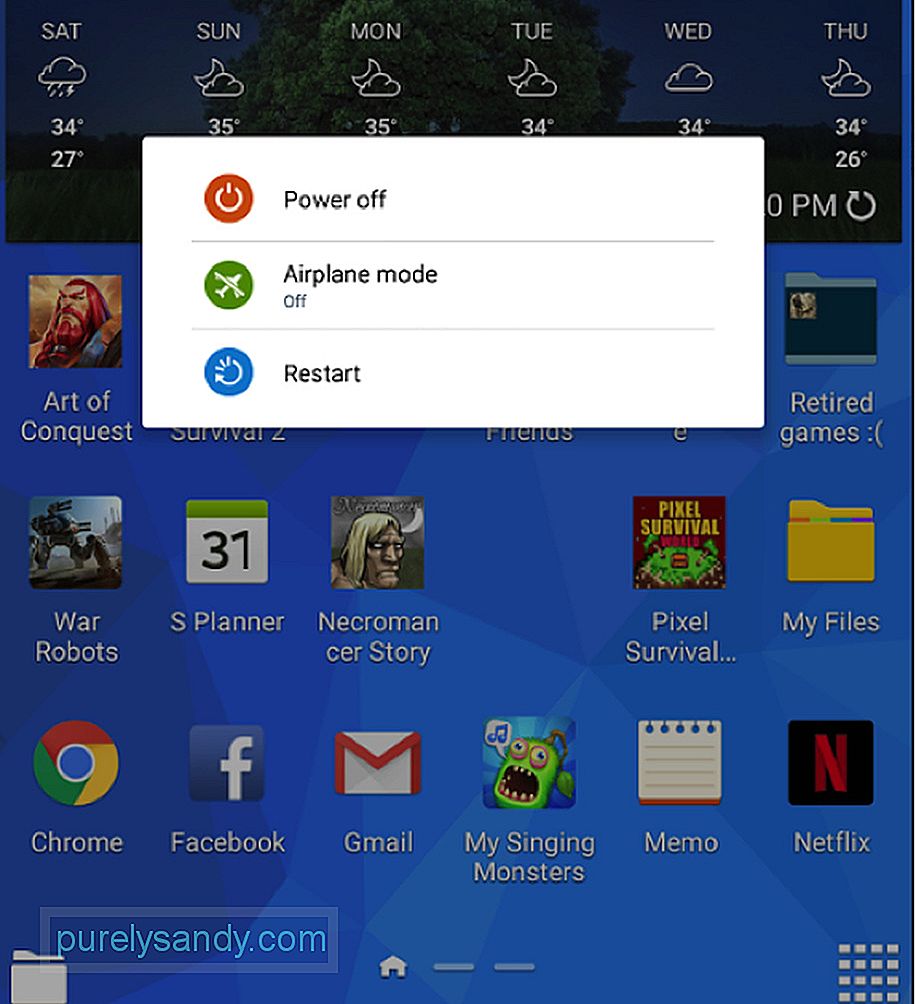
- डिवाइस को बंद करने के लिए "पावर ऑफ" पर टैप करें। डिवाइस के पूरी तरह से बंद होने की प्रतीक्षा करें।
- पावर बटन को फिर से दबाकर रखें, जब तक कि आपको निर्माता का लोगो दिखाई न दे।
- पावर बटन को तुरंत छोड़ दें, और वॉल्यूम को दबाकर रखें। डाउन बटन।
- डिवाइस के बूट होने तक वॉल्यूम कम रखें।
- स्क्रीन के निचले-बाएं कोने में "सुरक्षित मोड" दिखाई देने पर, वॉल्यूम डाउन बटन को छोड़ दें।
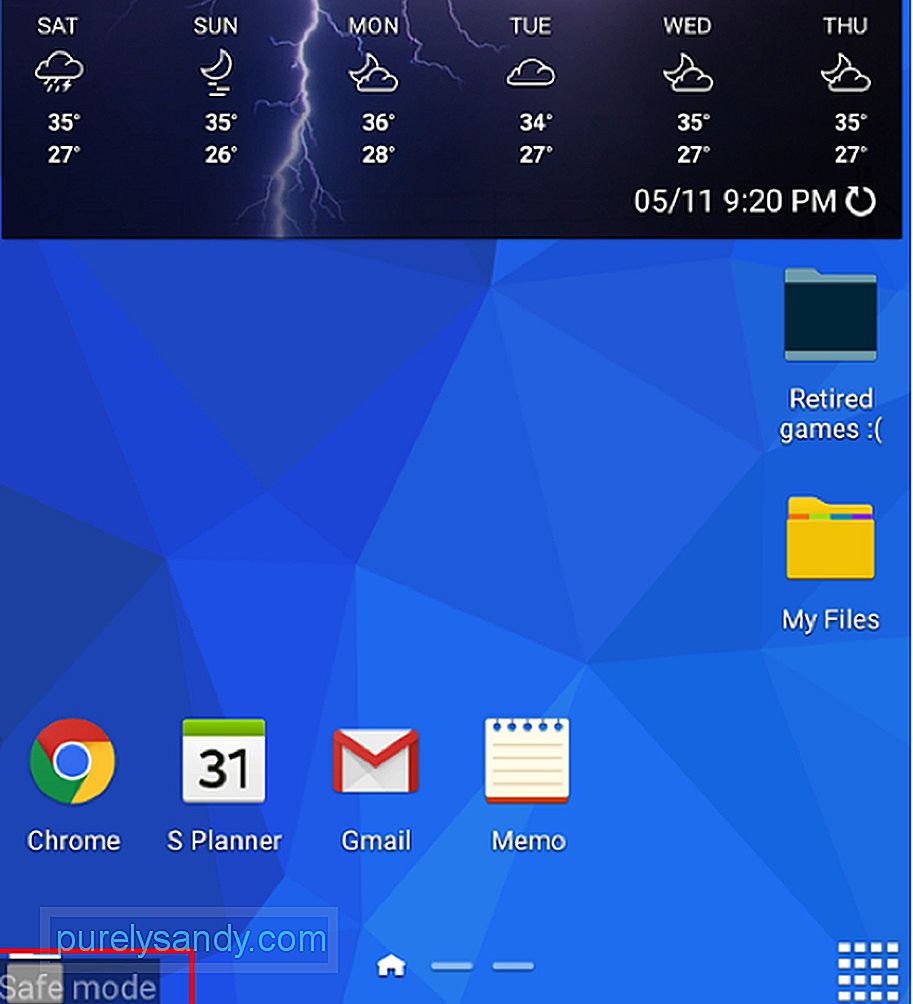
आप देखेंगे कि अन्य सभी ऐप्स और गेम अब अस्थायी रूप से चले गए हैं।
अब, आगे क्या है?एक बार जब आप अपने डिवाइस को सुरक्षित मोड में बूट कर लेते हैं, तो यह देखने का समय है। क्या आप अभी भी समस्याओं का अनुभव करते हैं? यदि नहीं, तो आपको अपनी मेमोरी को रीफ्रेश करना चाहिए और हाल ही में इंस्टॉल किए गए ऐप पर ध्यान देना चाहिए, क्योंकि यह संभव है कि वे समस्याओं के पीछे कारण हैं। यह ओएस की असंगति या टूटा हुआ डाउनलोड और इंस्टॉलेशन का मामला हो सकता है।
सुरक्षित मोड में रहते हुए, आप उन ऐप्स को पहले ही अनइंस्टॉल कर सकते हैं जिन पर आपको संदेह है कि वे आपके डिवाइस पर कहर बरपा रहे हैं।
कैसे बंद करें सुरक्षित मोडसंदिग्ध ऐप्स को अनइंस्टॉल करने के बाद, यह जांचने का समय है कि आपका डिवाइस वापस सामान्य हो गया है या नहीं। ऐसा करने के लिए, आपको सुरक्षित मोड को बंद करना होगा और अपने डिवाइस को सामान्य मोड में रीबूट करना होगा। इन आसान चरणों का पालन करें:
- पावर बटन को दबाकर रखें।
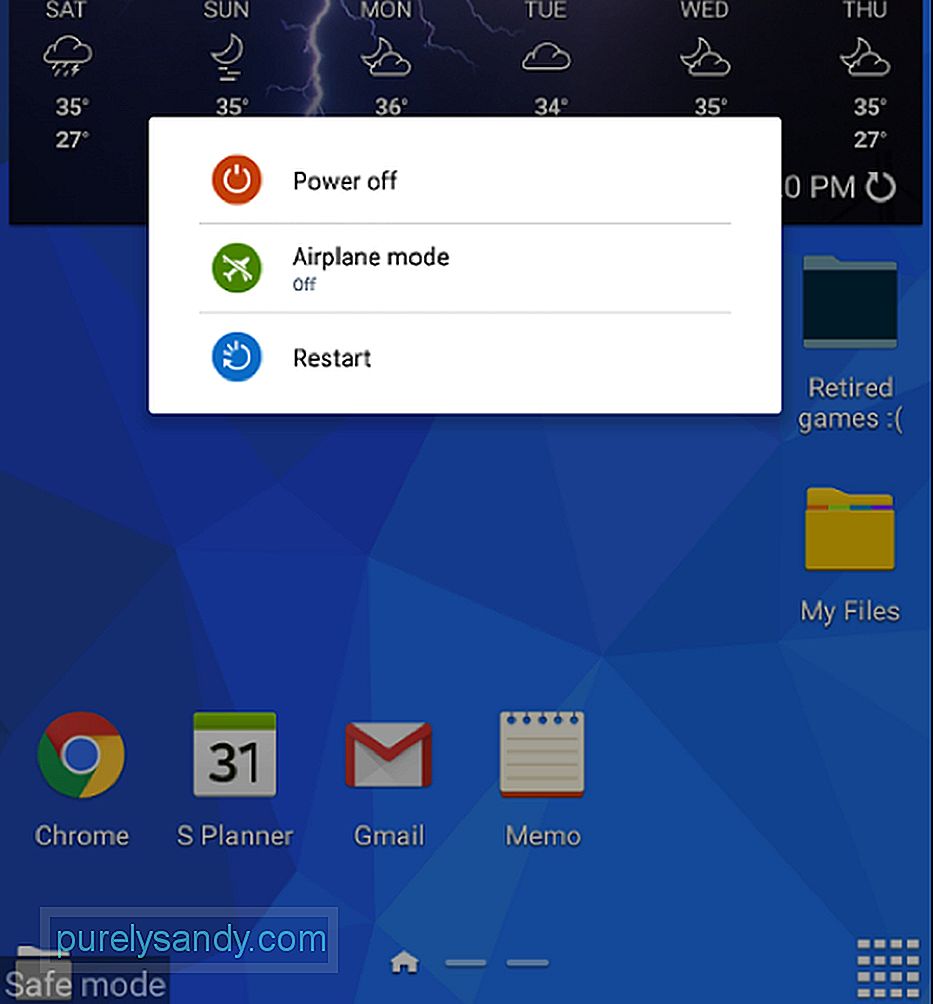
- पुनरारंभ करें पर टैप करें, फिर पुष्टि करें पुनरारंभ करें टैप करके कार्रवाई करें।
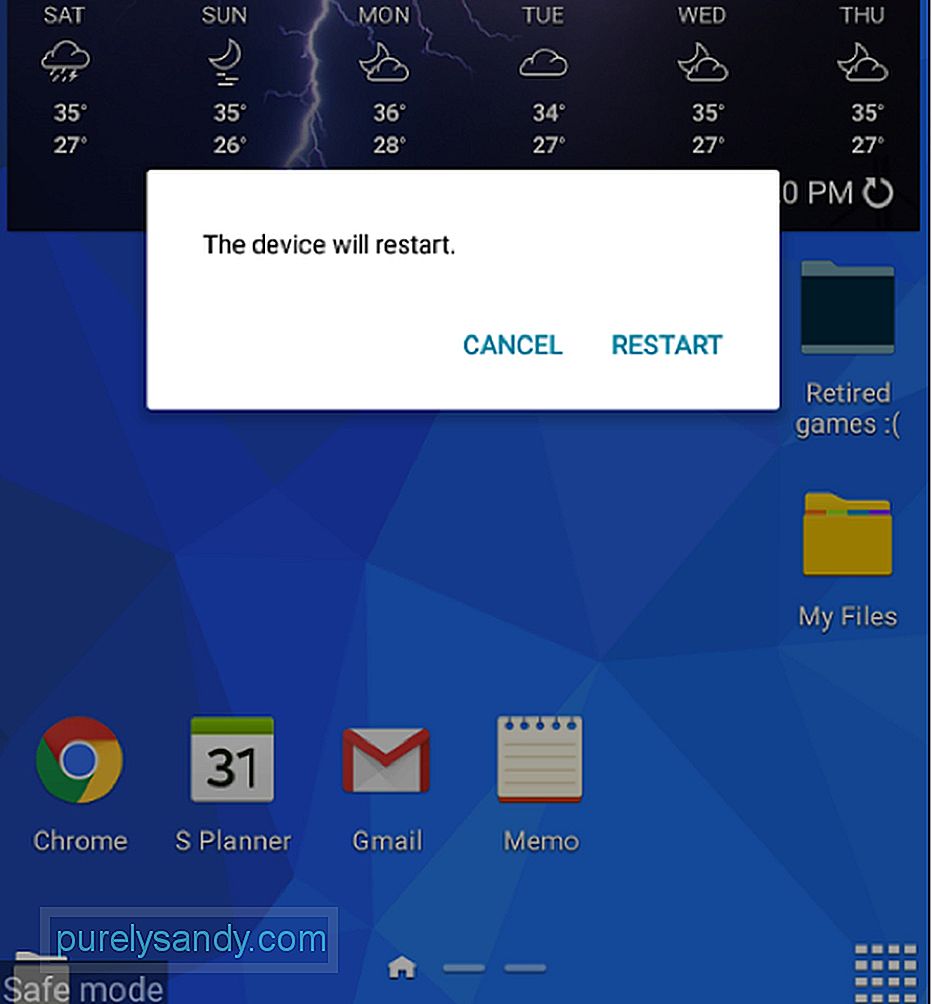
- अपने डिवाइस के सामान्य रूप से बूट होने की प्रतीक्षा करें।
बस! अब, देखें कि क्या आपका डिवाइस समान मुद्दों को प्रदर्शित करता है। यदि ऐसा होता है, तो आपको इसे फ़ैक्टरी सेटिंग्स पर पुनर्स्थापित करने पर विचार करने की आवश्यकता हो सकती है, लेकिन पहले, अपने डिवाइस का बैकअप लेना सुनिश्चित करें।
यदि आपका डिवाइस ठीक हो जाता है, बधाई हो! वैसे, हम यह भी सुझाव देते हैं कि आप किसी भी जंक और कैशे फ़ाइलों से छुटकारा पाने के लिए एंड्रॉइड क्लीनर टूल इंस्टॉल करें, जो आपके द्वारा अनइंस्टॉल किए गए ऐप्स को पीछे छोड़ सकते हैं। यह Android क्लीनर आपके डिवाइस की RAM को बूस्ट करने में भी मदद कर सकता है ताकि यह फिर से पिछड़ न जाए।
यूट्यूब वीडियो: Android डिवाइस पर सुरक्षित मोड का उपयोग कैसे करें
09, 2025

